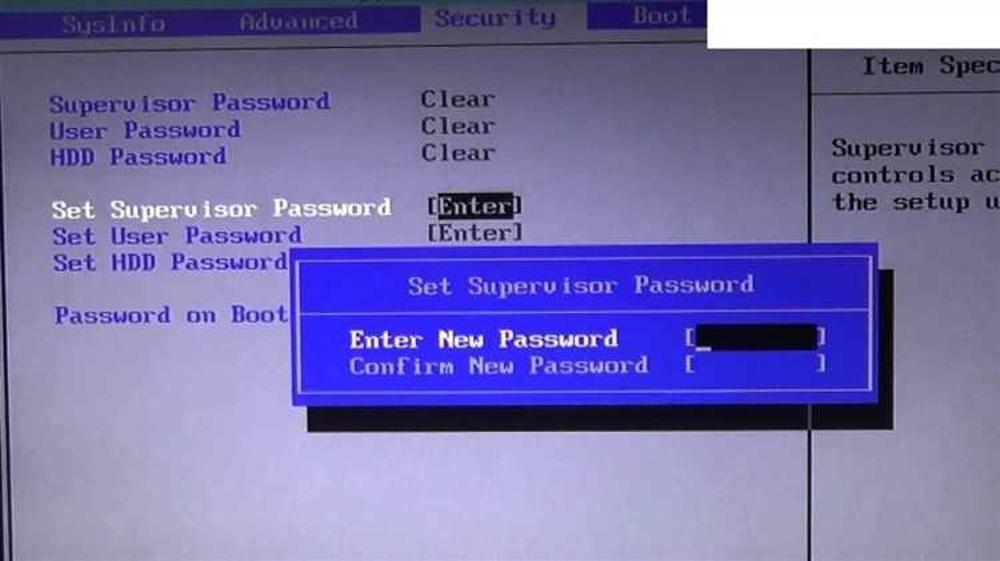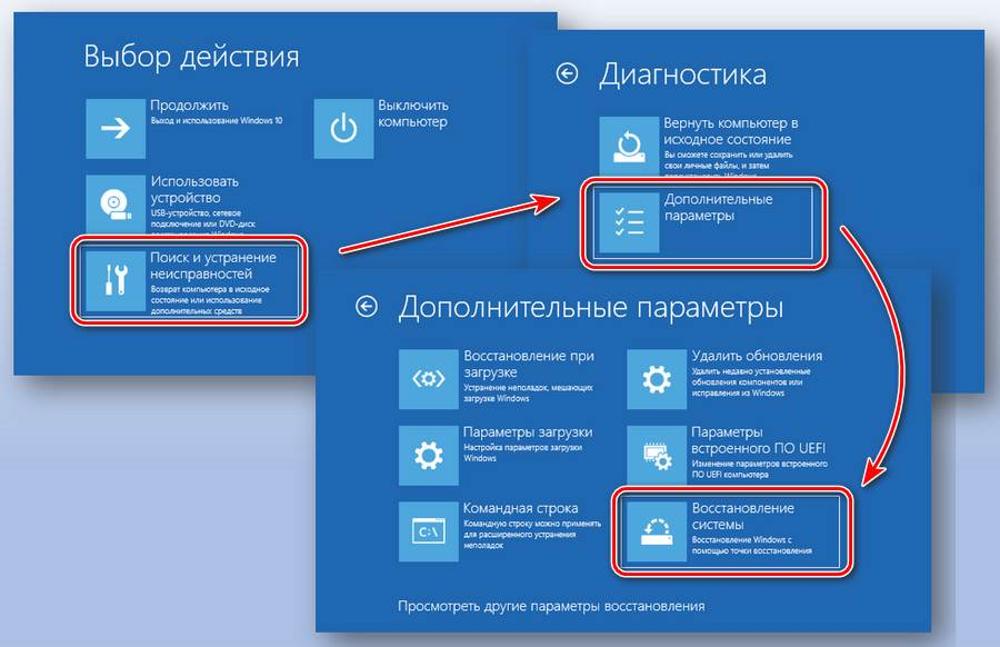Как взломать BIOS на ноутбуке: 3 проверенных способа
Вы когда-нибудь сталкивались с ситуацией, когда вам нужно было войти в BIOS на вашем ноутбуке, но вы не могли сделать это, потому что не знали или забыли пароль? Или может быть, вы купили б/у ноутбук, на котором был установлен пароль на BIOS, и продавец не сказал вам его? Или может быть, вы хотели изменить какие-то настройки в BIOS, но не могли, потому что пароль был защищен от изменений?
Если вы ответили "да" на хотя бы один из этих вопросов, то эта статья для вас. В ней мы расскажем вам, что такое BIOS, зачем он нужен, какие виды паролей существуют и какие проблемы могут возникнуть, если вы забыли или не знаете пароль на BIOS. Мы также расскажем вам о трех проверенных способах взлома пароля на BIOS, которые подходят для разных моделей и производителей ноутбуков.
Итак, давайте начнем!
Что такое BIOS и зачем он нужен?
BIOS (Basic Input/Output System) - это небольшая программа, которая хранится в специальном чипе на материнской плате ноутбука. Она запускается при включении ноутбука и выполняет ряд важных функций, таких как:
- Проверка оборудования ноутбука на наличие ошибок и неисправностей (POST - Power-On Self-Test).
- Инициализация оборудования ноутбука и загрузка драйверов для него.
- Загрузка операционной системы с жесткого диска, CD/DVD-привода, USB-накопителя или сети (Boot - Загрузка).
- Предоставление интерфейса для настройки параметров оборудования и системы (Setup - Настройка).
Для того, чтобы войти в BIOS, вам нужно нажать определенную клавишу или комбинацию клавиш во время запуска ноутбука, до того, как начнется загрузка операционной системы. Обычно это клавиши Del, F2, F10, F12 или Esc, но это может зависеть от модели и производителя ноутбука. Вы можете узнать, какая клавиша нужна для вашего ноутбука, посмотрев на экран во время запуска или прочитав инструкцию к нему.
Какие виды паролей существуют и какие проблемы могут возникнуть?
В BIOS можно установить два вида паролей: пароль на вход (User Password) и пароль на изменение (Supervisor Password). Пароль на вход требуется для того, чтобы войти в BIOS и просмотреть его настройки. Пароль на изменение требуется для того, чтобы изменить настройки BIOS и сохранить их. Оба пароля могут быть одинаковыми или разными, в зависимости от того, как вы их установили.
Установка паролей на BIOS может быть полезной мерой безопасности, если вы хотите защитить свой ноутбук от несанкционированного доступа или изменения настроек. Однако, если вы забыли или не знаете пароль на BIOS, то вы можете столкнуться с рядом проблем, таких как:
- Вы не сможете войти в BIOS и просмотреть или изменить его настройки.
- Вы не сможете загрузить операционную систему с другого устройства, например, с USB-накопителя или CD/DVD-привода.
- Вы не сможете обновить BIOS до новой версии, если это необходимо для улучшения работы ноутбука или исправления ошибок.
- Вы не сможете восстановить работу ноутбука в случае сбоя или повреждения операционной системы.
Как видите, забытый или неизвестный пароль на BIOS может серьезно ограничить возможности вашего ноутбука и создать много неприятностей. Поэтому, если вы столкнулись с такой ситуацией, вам нужно как можно скорее взломать пароль на BIOS и снять его. Как это сделать, мы расскажем вам в следующих разделах.

Способ 1: перепрошивка BIOS
Первый способ взлома пароля на BIOS заключается в том, что вы перепрошиваете BIOS на ноутбуке, используя специальную программу и файл с новой версией BIOS, которые можно скачать BIOS на ноутбуке, используя специальную программу и файл с новой версией BIOS, которые можно скачать с официального сайта производителя ноутбука. Вы также укажете, какие преимущества и риски имеет этот способ, и для каких случаев он подходит.
Для того, чтобы перепрошить BIOS, вам понадобятся следующие вещи:
- Ноутбук, на котором вы хотите взломать пароль на BIOS.
- Другой компьютер, с которого вы сможете скачать программу и файл для перепрошивки BIOS.
- USB-накопитель или CD/DVD-диск, на который вы сможете записать программу и файл для перепрошивки BIOS.
- Интернет-соединение, чтобы скачать программу и файл для перепрошивки BIOS.
Когда у вас будет все необходимое, вы можете приступить к перепрошивке BIOS по следующим шагам:
- Откройте браузер на другом компьютере и зайдите на официальный сайт производителя вашего ноутбука. Найдите раздел, где можно скачать драйверы и обновления для вашей модели ноутбука. Найдите файл с новой версией BIOS для вашей модели ноутбука и скачайте его. Обычно файл имеет расширение .exe, .bin или .rom.
- Скачайте также программу для перепрошивки BIOS, которая подходит для вашей модели ноутбука. Обычно программа имеет название Flash Utility, BIOS Update Utility или BIOS Flash Tool. Если вы не можете найти программу на сайте производителя, вы можете попробовать использовать универсальную программу, например, UNetbootin, Rufus или WinToFlash.
- Подключите USB-накопитель или вставьте CD/DVD-диск в другой компьютер. Запустите программу для перепрошивки BIOS и выберите USB-накопитель или CD/DVD-диск в качестве целевого устройства. Укажите путь к файлу с новой версией BIOS, который вы скачали ранее. Нажмите кнопку Start, Flash или Create, чтобы начать запись программы и файла на USB-накопитель или CD/DVD-диск. Подождите, пока процесс не завершится.
- Отключите USB-накопитель или извлеките CD/DVD-диск из другого компьютера. Подключите USB-накопитель или вставьте CD/DVD-диск в ноутбук, на котором вы хотите взломать пароль на BIOS. Включите ноутбук и нажмите клавишу, которая отвечает за выбор устройства для загрузки. Обычно это клавиши F9, F11 или F12, но это может зависеть от модели и производителя ноутбука. Выберите USB-накопитель или CD/DVD-диск в качестве устройства для загрузки и нажмите Enter.
- Ноутбук загрузится с USB-накопителя или CD/DVD-диска и запустит программу для перепрошивки BIOS. Следуйте инструкциям на экране, чтобы перепрошить BIOS на ноутбуке. Обычно вам нужно будет выбрать файл с новой версией BIOS, который вы записали на USB-накопитель или CD/DVD-диск, и нажать кнопку Update, Flash или Write, чтобы начать процесс перепрошивки. Подождите, пока процесс не завершится.
- Когда процесс перепрошивки BIOS закончится, ноутбук перезагрузится автоматически или попросит вас сделать это вручную. Отключите USB-накопитель или извлеките CD/DVD-диск из ноутбука. Войдите в BIOS, нажав нужную клавишу во время запуска ноутбука. Проверьте, что пароль на BIOS снят или сброшен. Если нет, попробуйте повторить процесс перепрошивки BIOS еще раз или выбрать другой способ взлома пароля на BIOS.
Преимущества перепрошивки BIOS:
- Вы сможете снять пароль на BIOS и войти в него без проблем.
- Вы сможете обновить BIOS до новой версии, которая может улучшить работу ноутбука или исправить ошибки.
- Вы сможете изменить настройки BIOS по своему усмотрению и сохранить их.
Риски перепрошивки BIOS:
- Вы можете повредить BIOS, если вы используете неправильную программу или файл, или если вы прервете процесс перепрошивки.
- Вы можете потерять гарантию на ноутбук, если вы перепрошиваете BIOS самостоятельно, а не в сервисном центре.
- Вы можете столкнуться с несовместимостью оборудования или системы, если вы установите неподходящую версию BIOS.
Этот способ подходит для тех случаев, когда:
- Вы знаете, какая версия BIOS нужна для вашего ноутбука и где ее скачать.
- Вы уверены, что вы можете правильно выполнить процесс перепрошивки BIOS и не допустить ошибок.
- Вы не боитесь потерять гарантию на ноутбук или рискнуть его повредить.
Если вы решили использовать этот способ, то вам нужно выполнить следующие шаги:
- Скачайте с официального сайта производителя ноутбука программу для перепрошивки BIOS и файл с новой версией BIOS, которая подходит для вашей модели ноутбука.
- Скопируйте программу и файл на USB-накопитель или CD/DVD-диск.
- Вставьте USB-накопитель или CD/DVD-диск в ноутбук и перезагрузите его.
- Нажмите клавишу для входа в BIOS и выберите опцию для загрузки с USB-накопителя или CD/DVD-диска.
- Запустите программу для перепрошивки BIOS и следуйте ее инструкциям.
- Подождите, пока программа завершит процесс перепрошивки BIOS и перезагрузит ноутбук.
- Войдите в BIOS и проверьте, что пароль снят и настройки соответствуют вашим потребностям.
Вот и все, вы успешно перепрошили BIOS и сняли пароль на нем. Поздравляем!

Способ 2: снятие батарейки CMOS
Второй способ взлома пароля на BIOS заключается в том, что вы снимаете батарейку CMOS на материнской плате ноутбука, которая отвечает за питание и хранение настроек BIOS. Когда вы снимаете батарейку, BIOS теряет свою память и возвращается к заводским настройкам, в которых пароль отсутствует или установлен по умолчанию.
Вы также укажете, какие преимущества и риски имеет этот способ, и для каких случаев он подходит.
Преимущества снятия батарейки CMOS:
- Вы сможете снять пароль на BIOS и войти в него без проблем.
- Вы сможете изменить настройки BIOS по своему усмотрению и сохранить их.
- Вы не потеряете гарантию на ноутбук, если вы снимете батарейку аккуратно и не повредите ничего.
Риски снятия батарейки CMOS:
- Вы можете потерять важные настройки BIOS, которые были сделаны ранее, например, порядок загрузки устройств, частоту процессора, напряжение памяти и т.д.
- Вы можете столкнуться с несовместимостью оборудования или системы, если вы не знаете, какие настройки нужно сделать после сброса BIOS.
- Вы можете повредить ноутбук, если вы не умеете разбирать и собирать его, или если вы сделаете это неправильно.
Этот способ подходит для тех случаев, когда:
- Вы не знаете, какая версия BIOS нужна для вашего ноутбука и где ее скачать.
- Вы не уверены, что вы можете правильно выполнить процесс перепрошивки BIOS и не допустить ошибок.
- Вы боитесь потерять гарантию на ноутбук или рискнуть его повредить при перепрошивке BIOS.
Если вы решили использовать этот способ, то вам нужно выполнить следующие шаги:
- Отключите ноутбук от сети и выньте из него аккумулятор.
- Открутите крышку, которая закрывает доступ к материнской плате ноутбука. Обычно она находится на нижней стороне ноутбука и имеет значок в виде батарейки или чипа.
- Найдите на материнской плате батарейку CMOS. Она выглядит как маленькая серебристая монетка с проводами, которые идут к разъему.
- Аккуратно отсоедините батарейку CMOS от разъема и выньте ее из ноутбука.
- Подождите 10-15 минут, чтобы BIOS полностью разрядился и сбросил свои настройки.
- Вставьте батарейку CMOS обратно в разъем и закрепите ее на материнской плате.
- Закройте крышку, вставьте аккумулятор и подключите ноутбук к сети.
- Включите ноутбук и нажмите клавишу для входа в BIOS.
- Войдите в BIOS и проверьте, что пароль снят и настройки соответствуют вашим потребностям.
Вот и все, вы успешно сняли батарейку CMOS и сняли пароль на BIOS. Поздравляем!

Способ 3: использование команд DOS
Третий способ взлома пароля на BIOS заключается в том, что вы используете команды DOS, чтобы отправить данные на порты 70h и 71h, которые отвечают за пароль BIOS. Эти порты являются частью интерфейса CMOS, который связывает BIOS с батарейкой CMOS. Когда вы отправляете определенные данные на эти порты, вы можете сбросить или изменить пароль BIOS.
Вы также укажете, какие преимущества и риски имеет этот способ, и для каких случаев он подходит.
Преимущества использования команд DOS:
- Вы сможете снять или изменить пароль на BIOS и войти в него без проблем.
- Вы не потеряете гарантию на ноутбук, если вы не разбираете его и не снимаете батарейку CMOS.
- Вы не потеряете настройки BIOS, которые были сделаны ранее, так как вы не сбрасываете их полностью.
Риски использования команд DOS:
- Вы можете повредить BIOS, если вы отправите неправильные данные на порты 70h и 71h, или если вы прервете процесс отправки данных.
- Вы можете столкнуться с несовместимостью оборудования или системы, если вы измените пароль BIOS на такой, который не поддерживается вашим ноутбуком.
- Вы можете нарушить закон, если вы используете этот способ для взлома чужого ноутбука без разрешения владельца.
Этот способ подходит для тех случаев, когда:
- Вы не знаете, какая версия BIOS нужна для вашего ноутбука и где ее скачать.
- Вы не уверены, что вы можете правильно выполнить процесс перепрошивки BIOS и не допустить ошибок.
- Вы боитесь потерять гарантию на ноутбук или рискнуть его повредить при снятии батарейки CMOS.
- Вы знаете, какие данные нужно отправить на порты 70h и 71h, и как это сделать безопасно и законно.
Если вы решили использовать этот способ, то вам нужно выполнить следующие шаги:
- Скачайте с интернета программу, которая позволяет отправлять данные на порты 70h и 71h, например, CMOSPWD или KILLCMOS.
- Скопируйте программу на USB-накопитель или CD/DVD-диск.
- Вставьте USB-накопитель или CD/DVD-диск в ноутбук и перезагрузите его.
- Нажмите клавишу для входа в BIOS и выберите опцию для загрузки с USB-накопителя или CD/DVD-диска.
- Запустите программу и следуйте ее инструкциям. Обычно вам нужно будет ввести команду вида cmospwd /k или killcmos, чтобы сбросить или изменить пароль BIOS.
- Подождите, пока программа завершит процесс отправки данных на порты 70h и 71h и перезагрузит ноутбук.
- Войдите в BIOS и проверьте, что пароль снят или изменен и настройки соответствуют вашим потребностям.
Вот и все, вы успешно использовали команды DOS и сняли или изменили пароль на BIOS. Поздравляем!
Заключение
В этой статье мы рассказали вам, что такое BIOS, зачем он нужен, какие виды паролей существуют и какие проблемы могут возникнуть, если вы забыли или не знаете пароль на BIOS. Мы также рассказали вам о трех проверенных способах взлома пароля на BIOS, которые подходят для разных моделей и производителей ноутбуков. Это:
- Перепрошивка BIOS.
- Снятие батарейки CMOS.
- Использование команд DOS.
Мы описали преимущества и риски каждого способа, а также дали вам подробные инструкции, как их выполнить. Теперь вы можете выбрать тот способ, который вам больше подходит в зависимости от вашей ситуации и целей.
Надеемся, что наша статья была полезной и интересной для вас, и вы смогли взломать пароль на BIOS и восстановить работу вашего ноутбука. Если у вас есть вопросы или пожелания, пожалуйста, оставьте их в комментариях под статьей. Мы будем рады ответить на них и улучшить наш контент. Спасибо за внимание!